
BitRecover PST Converter Wizard(PST格式转换器)
v11.5 免费版大小:25.6 MB 更新:2024/05/27
类别:应用软件系统:WinAll
分类分类

大小:25.6 MB 更新:2024/05/27
类别:应用软件系统:WinAll
BitRecover PST Converter Wizard是一款强大的PST文件转换软件,用户可以通过这款软件将PST文件转换成各种常用文件格式,它支持数十种文件格式,轻松满足用户对PST文件的转换需求;该软件易于使用,它会引导用户一步一步的完成转换;除此以外,软件还具备导入数据库和重命名文件等辅助功能,一站式解决用户在转换PST文件遇到的各种问题;BitRecover PST Converter Wizard对于喜欢使用邮箱收发信息的用户是很有用的,如果您想要在网页或者其它设备上浏览联系人或日历等信息,那么这款工具将会提供很大的帮助。
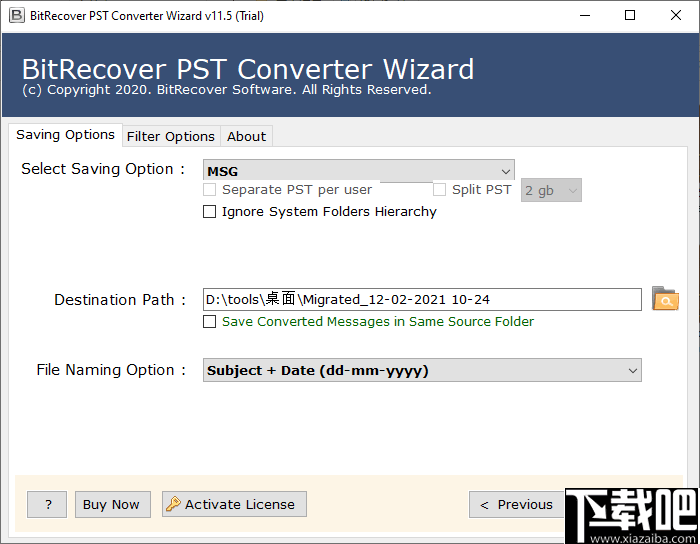
将30种以上格式的PST文件转换为MSG,EML,TXT,MBOX,HTML,PDF,XPS,DOC等格式
使用所有属性(例如电子邮件,联系人,日历,日记等)转换Outlook PST文件。
无需Microsoft Outlook安装即可转换具有100%可靠性的.pst文件。
以ICS,vCard,CSV等标准格式导出PST日历和联系人。
从崩溃的Microsoft Outlook 2019、2016、2013、2010等转换PST消息
提供多个文件命名选项,以管理转换后的电子邮件和文档。
该工具能够以正常格式转换损坏的PST文件。
使用内置选项将PST文件拆分为2 GB,5 GB和10 GB的部分。
您可以这款软件将PST文件转换成各种格式,支持十几种文件格式。
软件非常的高效,您可以对PST文件进行批量转换以节省时间。
还可以将将旧的ANSI PST转换为新的Unicode PST文档格式保存。
使用这款软件您还可以将PST导入到服务器,非常的便捷。
还正在转换PST文件的时候,能够保持PST文件数据完整性。
输出PST文件的时候还可以对文件进行重新命名,拥有多种命名方式可以选择。
它可以用来转换PST文件中的联系人和日历,让您在其它设备上查看这些内容。
丰富的转能可以满足用户对PST文件的各种转换需求,比如将PST转换为IMAP。
1、解压软件后安装软件,完成安装后启动软件,启动后您首先可以在该界面中看到软件的使用方法,查看后点击next开始转换文件。
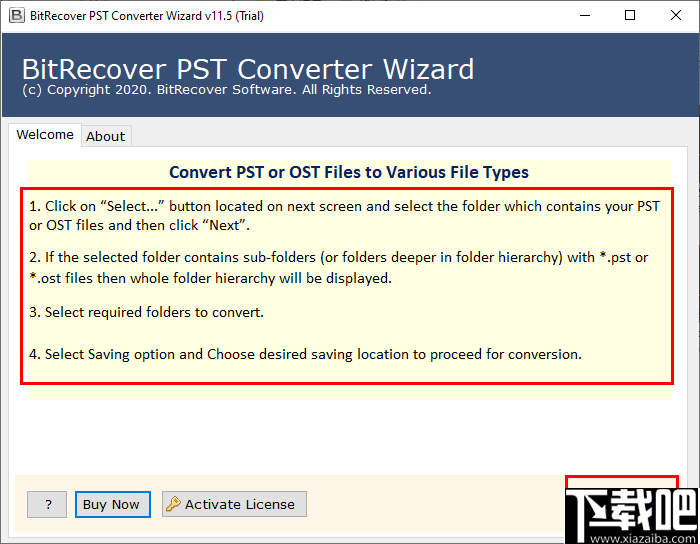
2、默认转换配置的Outlook邮箱数据。
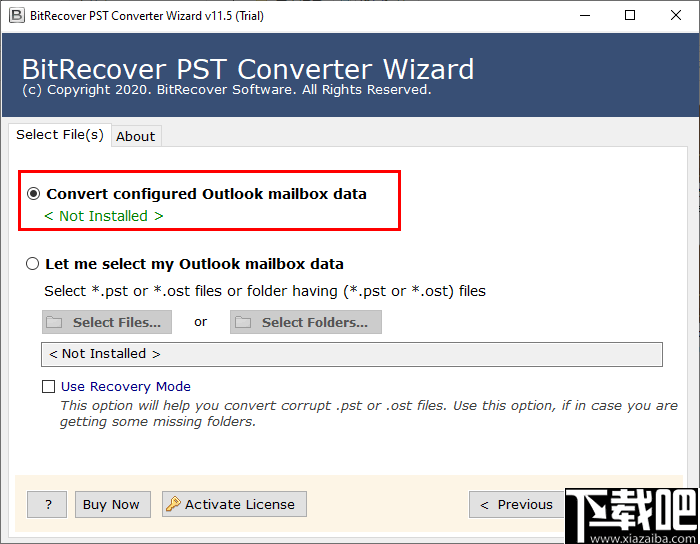
3、您可以勾选该选项之后按照提示添加文件或文件夹到软件中。
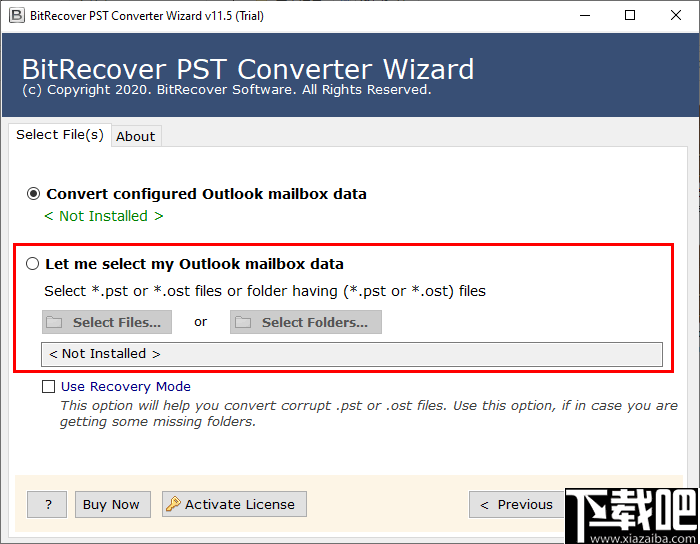
4、此选项将帮助您转换损坏的pst或ost文件,如果您得到一些丢失的文件夹,请使用此选项。
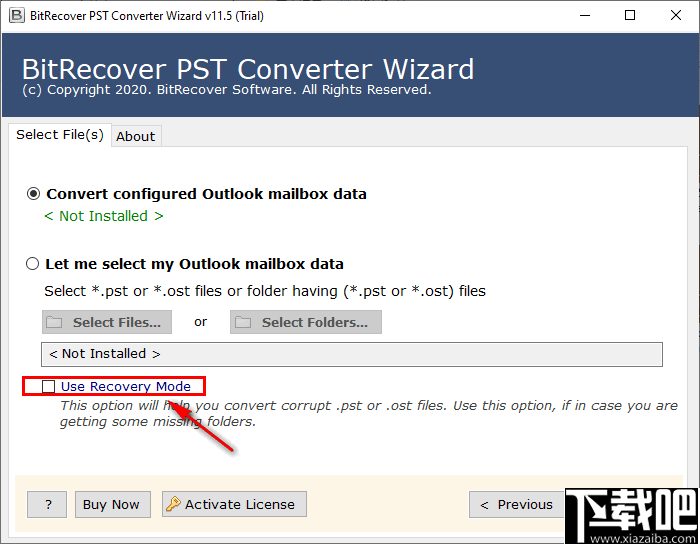
5、选择计算机文件并点击下一步继续进行操作。
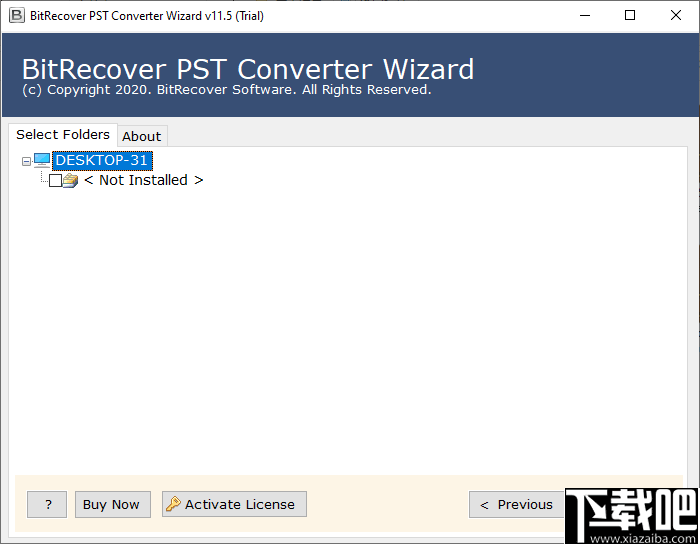
6、在该界面中配置文件的输出参数。
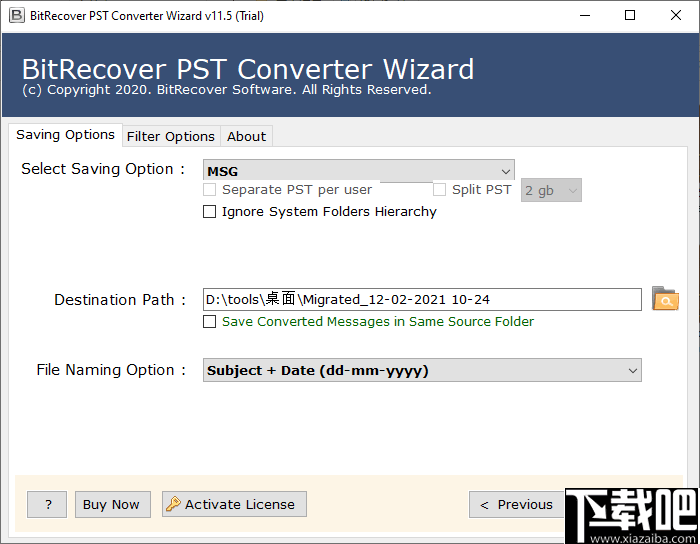
7、您可以在此选择需要转换的文件格式,并设置文件的转换大小等参数。
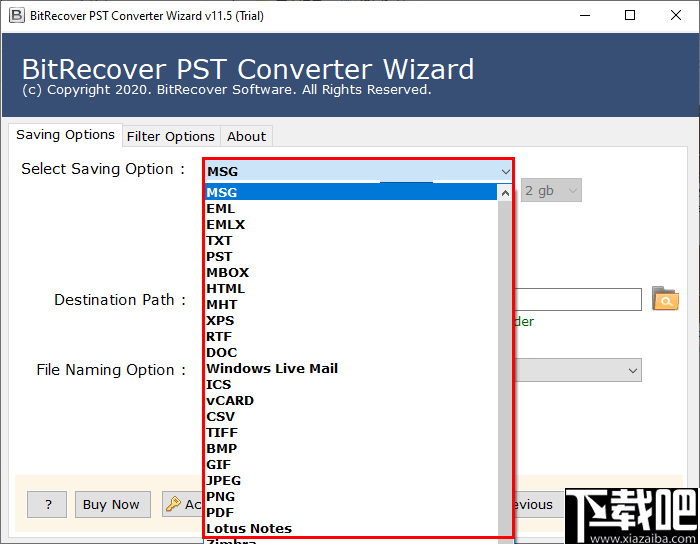
8、然后设置转换后的文件保存路径,在此设置就可以了。
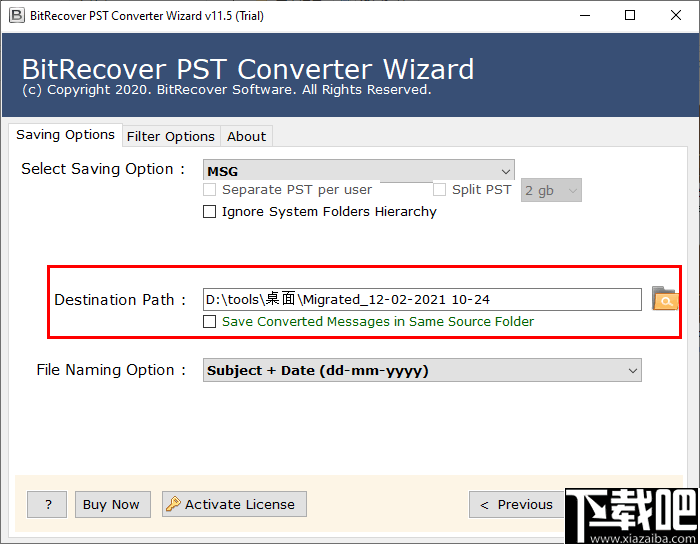
9、打开该菜单您选择文件的命名方式,软件转换时会按照您的设置进行命名和转换。
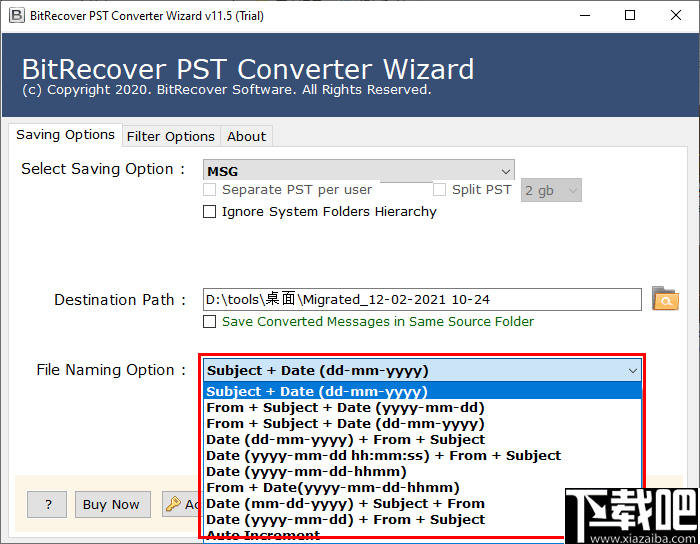
10、设置完成后直接点击右下角的按钮开始即可转换文件。
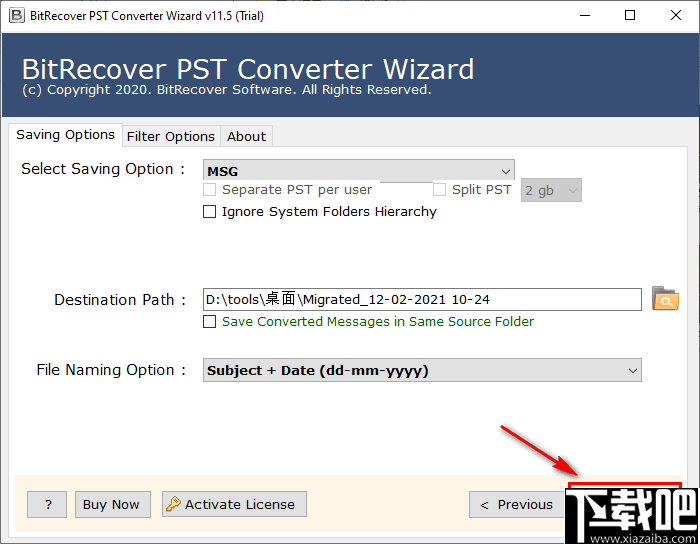
我可以确定Outlook数据文件(.pst)的大小吗?
是的,您可以按照以下步骤确定PST文件的大小:
在系统上打开MS Outlook,然后转到“文件”选项卡
现在,选择以Outlook.pst名称结尾的文件夹
然后,单击“打开文件夹”选项
该文件夹的内容与PST邮件文件一起显示,右键单击该文件,然后单击属性。在那您可以看到PST文件的大小。
是否需要Outlook电子邮件客户端进行转换?
否,PST转换不需要Outlook安装。
如何压缩Outlook PST文件?
在Outlook中删除电子邮件后,邮件仍保留在Outlook.pst文件中。后台浪费了空间。因此,您可以按照以下步骤手动设置这些.pst文件的大小:
选择文件,然后从Outlook菜单中单击数据文件管理。
选择所需的PST,然后单击“设置”,然后单击“立即压缩”
PST Converter是否支持PST文件的ANSI格式?
是的,PST Migrator能够将ANSI和UNICODE PST文件都转换为任何选定的文件格式。PST Converter甚至可以转换孤立的PST文件,以保持其数据完整性。
Outlook PST文件的最大大小是多少?
PST电子邮件文件的大小根据PST格式的类型而异。根据其格式类型,PST文件的最大大小限制如下:
对于ANSI格式:在较旧版本的Outlook中使用,并且支持最大2GB的PST文件。如果超出限制,则您的PST损坏。
对于Unicode格式:在所有最新版本的MS Outlook中使用。它在Outlook 2003/2007中支持最大20GB的PST文件大小。在Outlook 2010和所有更高版本中,PST文件的扩展到50 GB。
如何将PST移到其他位置?
要将PST文件移动到其他位置,首先,用户需要将PST文件复制并粘贴到所选位置。现在,要将Outlook指向PST文件的新位置,用户需要遵循以下提到的步骤:
在Outlook 2003和2007中
首先,转到工具,然后单击选项
之后,选择邮件设置选项,然后单击电子邮件帐户>>数据文件
现在,单击添加按钮。选择Office Outlook个人文件夹文件(.pst)
之后,浏览PST的新位置,然后单击两次OK。
单击“设为默认”选项,将其设置为PST文件的默认位置。
在Outlook 2010中
首先转到文件选项卡,然后单击信息选项卡
选择帐户设置>>数据文件,然后单击确定按钮
PDFMate PDF Converter 应用软件34.7 MB1.7.5.0 官方版
详情Batch DOC to Help Generator 应用软件1.31 MB2015.7.720.2483 官方版
详情FreePic2Pdf 应用软件1.9 MB4.04 绿色版
详情JPG To PDF Converter 应用软件3.91 MB2.2.1.0 官方版
详情PDFMate PDF Merger 应用软件5.03 MB1.09 官方版
详情Pdg2Pic 应用软件1.89 MB4.05 绿色版
详情pdf2cad 应用软件8.77 MB10.0.1.1 官方版
详情PDF转JPG工具 应用软件2.58 MB1.3.4.12 官方版
详情Softany CHM to DOC Converter 应用软件831 KB3.05 官方版
详情得力PDF转Word 应用软件29.48 MB1.52 中文版
详情得力PDF转Txt 应用软件4.36 MB1.06 中文版
详情Wondershare PDF Converter Pro 应用软件84.94 MB4.0.5.1 官方版
详情Softany CHM to PDF Converter 应用软件829 KB3.05 官方版
详情AnyBizSoft PDF Converter 应用软件11.96 MB4.0.5.1 免费版
详情Able2Doc Pro 应用软件16.7 MB6.0.0.14 官方版
详情Simpo PDF Merge & Split 应用软件3.71 MB2.2.3.0 简体中文版
详情Solid PDF Tools 应用软件116 MB9.1.5565 中文版
详情MSI To EXE Compiler 应用软件853 KB1.2.0.5 官方版
详情Solid Converter PDF 应用软件105.51 MB9.1 简体中文版
详情AnyBizSoft PDF to Text 应用软件7.72 MB1.0.1.10 绿色版
详情点击查看更多
pdf转换成word转换器 应用软件16.14 MB2.0.0.151 免费版
详情迅捷DWG转换成PDF转换器 应用软件1.13 MB1.0 免费版
详情迅捷CAD转图片软件 应用软件1.15 MB1.0 免费版
详情DWG转JPG软件 应用软件1.12 MB1.0 官方版
详情1XG PDF转换器 应用软件25.2 MB9.0 官方版
详情PDF转CAD软件 应用软件1.14 MB1.0 官方版
详情全能PDF合并器 应用软件3.58 MB3.1.1 官方版
详情闪电PDF转图片转换器 应用软件36.6 MB6.5.2 免费版
详情迅捷PDF转换成DWG转换器 应用软件1.15 MB1.0 官方版
详情金软PDF转PPT 应用软件21.64 MB2.0 官方版
详情CAD转换成JPG转换器 应用软件1.15 MB1.0 官方版
详情CAJ转PDF软件 应用软件1.12 MB1.0 免费版
详情CAJ转换成PDF转换器 应用软件1.12 MB1.0 官方版
详情金软PDF转Word 应用软件29 MB2.0 官方版
详情迅捷CAJ转WORD软件 应用软件1.12 MB1.0 官方版
详情闪电PDF转换成WORD转换器 应用软件36.2 MB6.3.2 免费版
详情迅捷CAD版本转换器 应用软件1.15 MB1.0 免费版
详情AnyBizSoft PDF Converter 应用软件11.96 MB4.0.5.1 免费版
详情迅捷DWG转DXF软件 应用软件1.13 MB1.0 官方版
详情Solid Converter PDF 应用软件105.51 MB9.1 简体中文版
详情点击查看更多
欢乐拼三张单机版2025 休闲益智61.5MBv7.2.0
详情888彩票网 生活服务33.2MBv9.9.9
详情震东济南棋牌官方网站安卓版 休闲益智61.5MBv7.2.0
详情水果机游戏单机 休闲益智0MBv1.0
详情琼星海南麻将官方下载安装2024 休闲益智61.5MBv7.2.0
详情狂暴捕鱼官网有330.3版本 休闲益智61.5MBv7.2.0
详情开元棋盘财神捕鱼官网版下载 休闲益智54.7MBv7.2.0
详情心悦吉林麻将完整版 休闲益智0MBv1.0
详情王者棋牌cc老版本 休闲益智61.5MBv7.2.0
详情彩虹多多极速版 生活服务33.2MBv9.9.9
详情牛牛下载金币版苹果 休闲益智61.5MBv7.2.0
详情开元棋脾595cc 休闲益智61.5MBv7.2.0
详情王道棋牌官网最新版 休闲益智61.5MBv7.2.0
详情狂暴捕鱼官网504.1版 休闲益智61.5MBv7.2.0
详情贪玩娱乐苹果官方下载 休闲益智0MBv7.2.0
详情彩虹多多彩票正版 生活服务33.2MBv9.9.9
详情明星三缺一手机单机版 休闲益智61.5MBv7.2.0
详情狂暴捕鱼官网504.1 休闲益智61.5MBv7.2.0
详情角落棋牌官方网站 休闲益智61.5MBv7.2.0
详情老式水果机 休闲益智0MBv1.0
详情点击查看更多





































